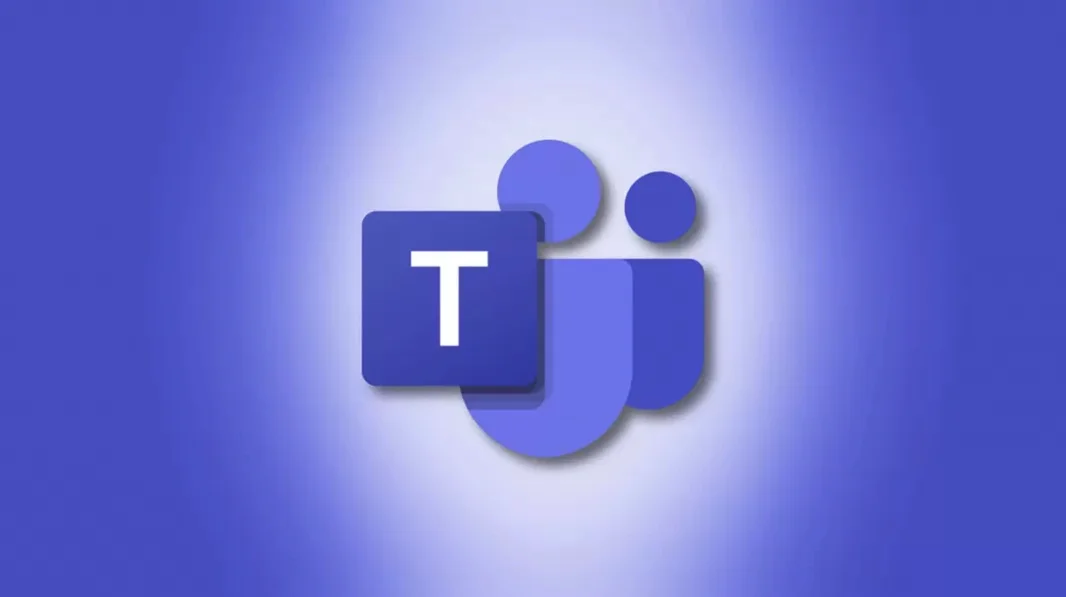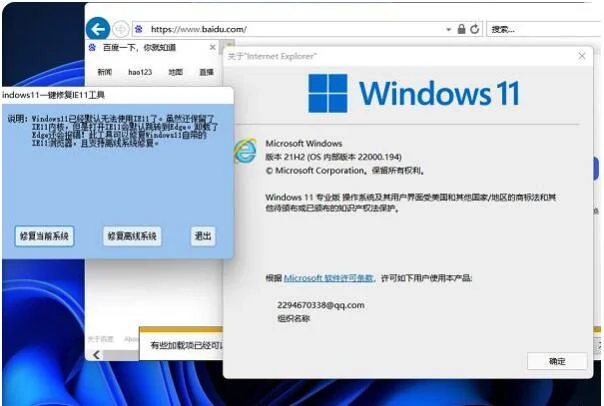Hyper-V是微软提出的一种系统管理程序虚拟化技术,能够实现桌面虚拟化,使我们可以更加灵活组合搭配应用环境,进行各种场景下的桌面交付。近期有部分Win11用户遇到了找不到hyper-v的情况,对此小编将为大家带来Win11安装hyper-v虚拟机的方法,让我们一起来看看吧。
系统之家 Ghost Win11 64位 专业激活版 V2022.02 [电脑系统]
系统之家 Ghost Win11 64位 专业激活版 V2022 02是系统之家官方推出的2月最新版本的Win11正式版系统,系统镜像实时跟进官方版本,集成了最新的系统补丁,用户可以一键快速安装,无需激活,安装完成立即使用,非常的便捷!
具体操作步骤如下:
1、首先我们再系统桌面之中,选择新建一个“文本文档”。

2、然后我们在文本文档之中输入以下指令并保存。
pushd “%~dp0”
dir /b %SystemRoot%\servicing\Packages\*Hyper-V*.mum 》hyper-v.txt
for /f %%i in (‘findstr /i 。 hyper-v.txt 2^》nul’) do dism /online /norestart /add-package:“%SystemRoot%\servicing\Packages\%%i”
del hyper-v.txt
Dism /online /enable-feature /featurename:Microsoft-Hyper-V-All /LimitAccess /ALL
3、保存完成后,我们重命名该文档不过需将后缀改为“.cmd”。

4、随后我们只要双击运行该文件,就可以启用hyper-v啦。

以上就是Win11安装hyper-v虚拟机的方法,希望对大家有所帮助。